
インデックス登録について誰か教えて…。
そんな悩みを解決していきます。
- ブログで1記事以上書いた人
- 「インデックス登録って何?」ってなってる人
- インデックス登録のタイミングが知りたい人


本記事は、ブログ記事を公開後に「インデックス登録」って何?と頭を悩ませている初心者ブロガーさんに向けた内容になっています。
インデックス登録とは、
Googleなどの検索エンジンにあなたの大切な記事を認識してもらい、検索結果に表示させるための大切な手続きになります。
難しそうに感じるかもしれませんが、ここではブログ初心者でも簡単にできる方法を紹介していくので、安心して読み進めて下さい。
「投稿・公開した後の動きは?」
「更新した記事はどうなるの?」
そんな疑問にもお答えしていきます。
自分の記事が検索エンジンにきちんと登録されているかどうかの確認方法も解説してあるので、記事投稿後の安心感を得られるようになるでしょう。
それでは本題に参ります。
ブログ記事のインデックス登録とは
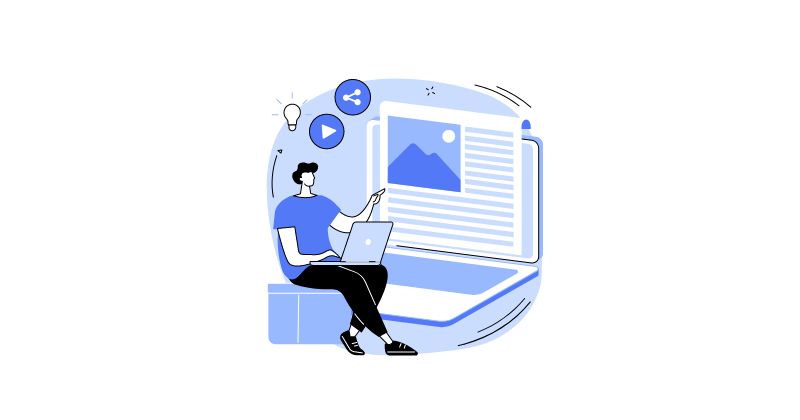
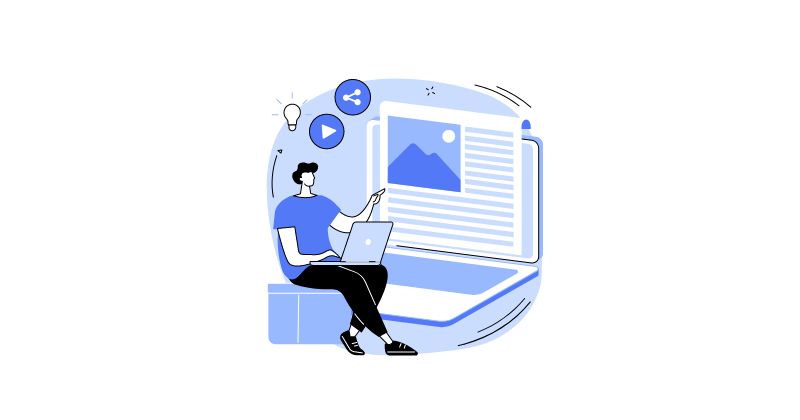
インデックス登録とは、
Webサイトの情報(ブログ記事)を、検索エンジンのクローラー(巡回ロボットのようなもの)に見つけてもらい、データベースに保存(登録)してもらうことを言います。
言葉だけの説明だと難しいので、



下記の図でなんとなくイメージを掴んでください。
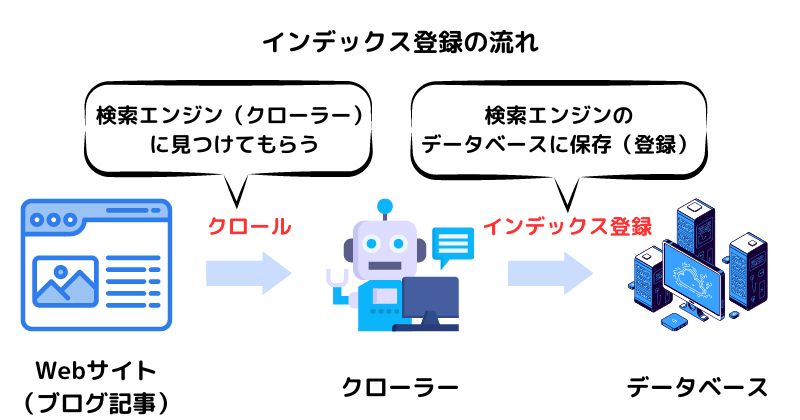
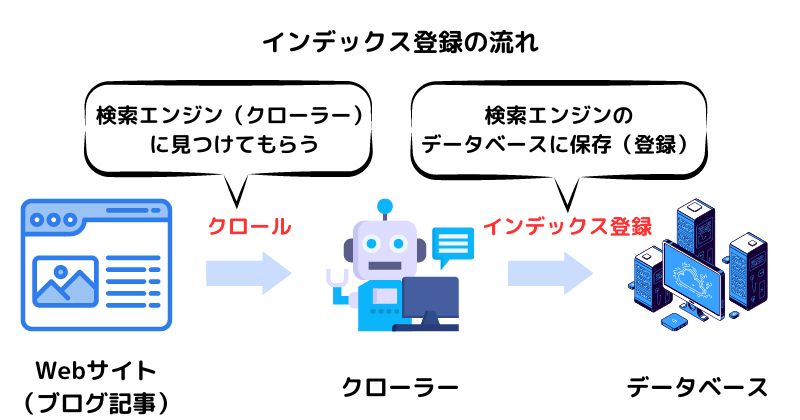
クローラーにWebサイト(ブログ記事)を見つけてもらえないと、検索エンジンのデータベースに保存(登録)されないので、いつまで待っても検索結果に反映されません。
なので、まずは「インデックス登録をリクエスト」して、クローラーにWebサイト(ブログ記事)を見つけてもらうようにしましょう。
ここからは、インデックス登録をリクエストする方法について解説していきます。
ブログ記事のインデックス登録をリクエストする方法
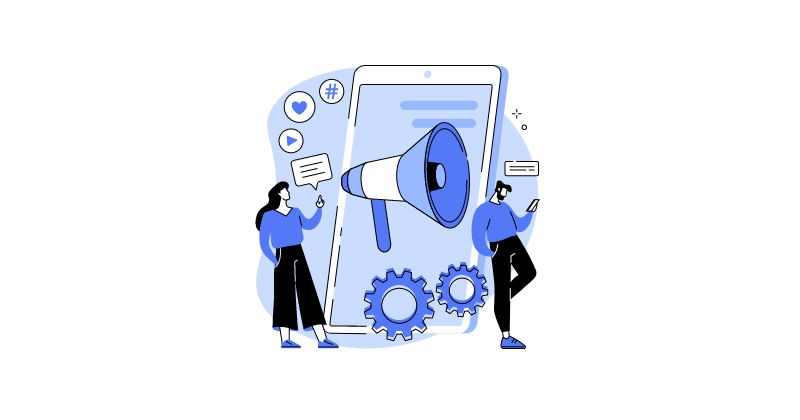
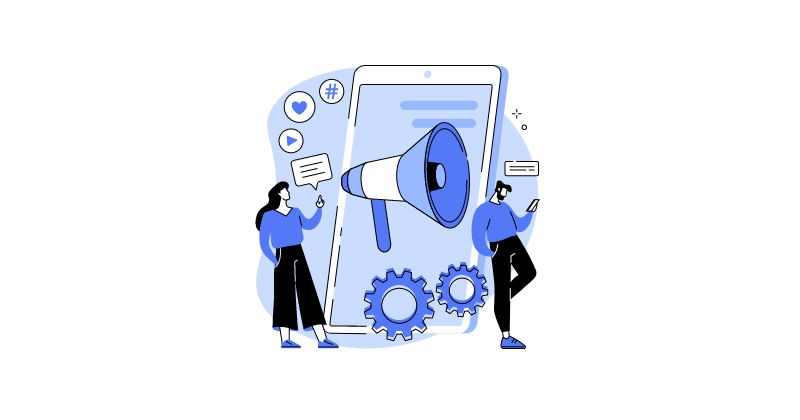
インデックス登録のリクエストは、Googleサーチコンソールを使って行うので、まだの方は先にそちらを設定しておきましょう。
Word Pressテーマ「SWELL」をお使いの方は、下記の記事で詳しく解説しています。
インデックス登録をリクエストする方法は以下の2つです。
- URL検査からのリクエスト
- 新しいサイトマップの追加



順番に解説していきます。
URL検査からのリクエスト
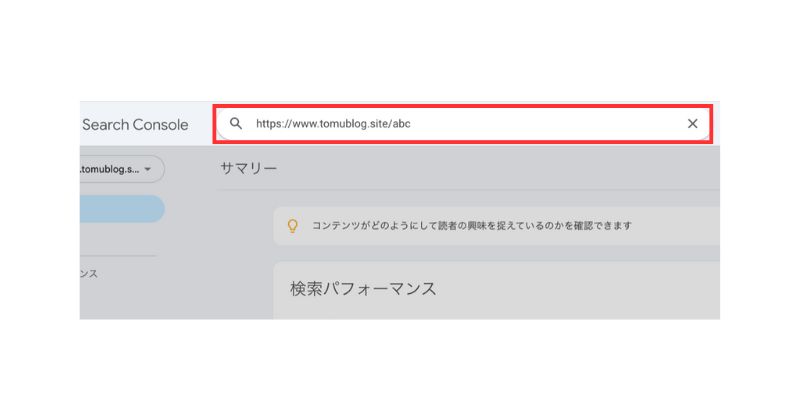
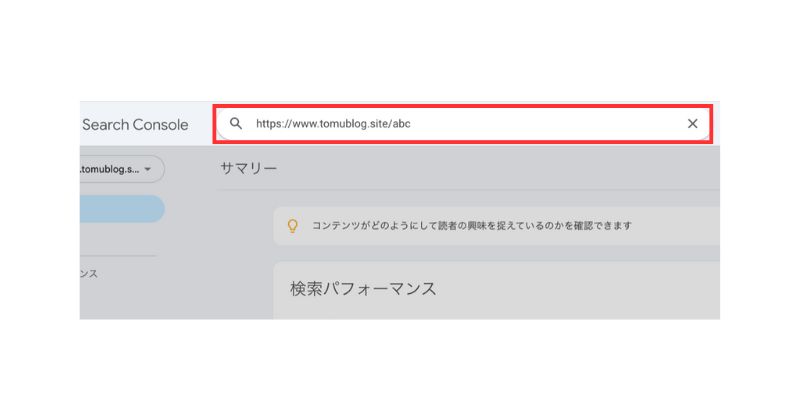
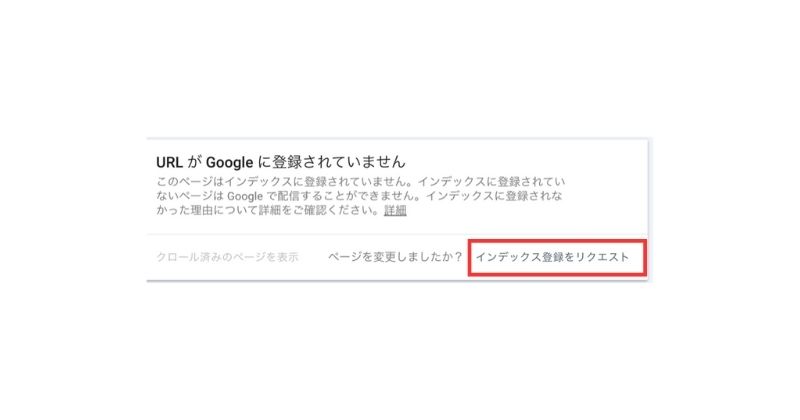
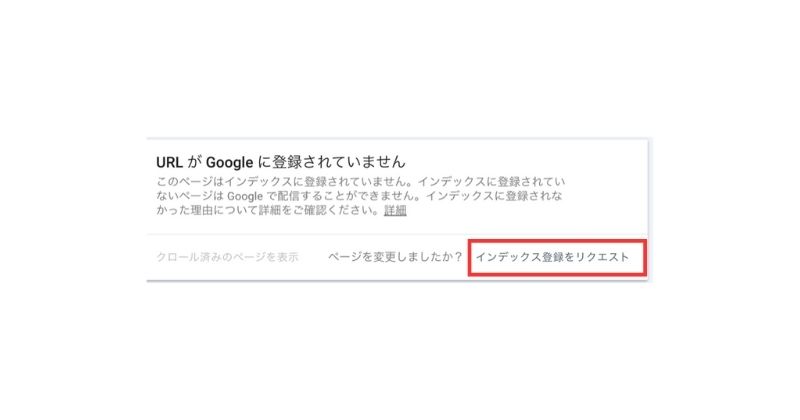
以上で、インデックス登録のリクエストは終了です。



登録されるまで2週間程かかる場合もあるので、気長に待ちましょう!
では、もう1つの方法についても解説していきますね。
新しいサイトマップの追加
こちらの方法は、インデックス登録をリクエストするURLが多数存在する場合に使います。
参考にして下さい↓
多数の URL が存在する場合は、サイトマップを送信します。サイトマップは、Google がサイト上の URL を検出するための重要な方法です。サイトを立ち上げたばかりの場合や、サイトの移転を最近行った場合に非常に有効な手段として活用できます。
引用元:https://developers.google.com/search/docs/crawling-indexing/ask-google-to-recrawl?hl=ja#sitemap
それでは、



「新しいサイトマップの追加」方法について解説していきます。
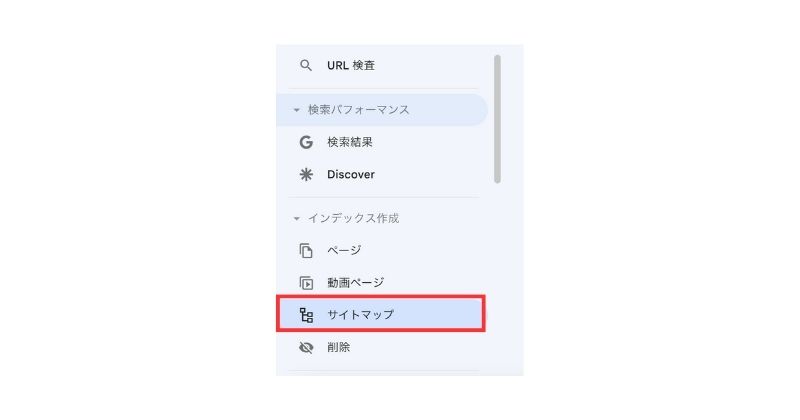
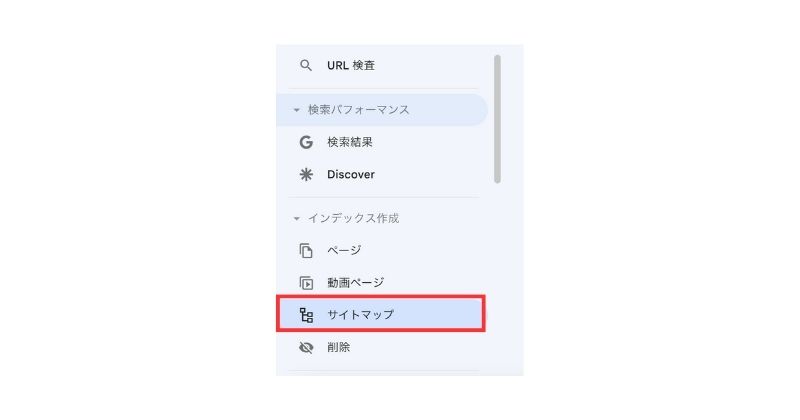
当ブログの場合、



「sitemap.xml」と入力。
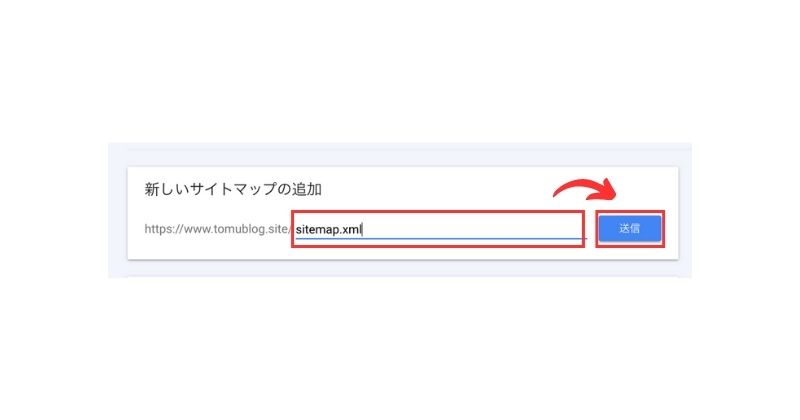
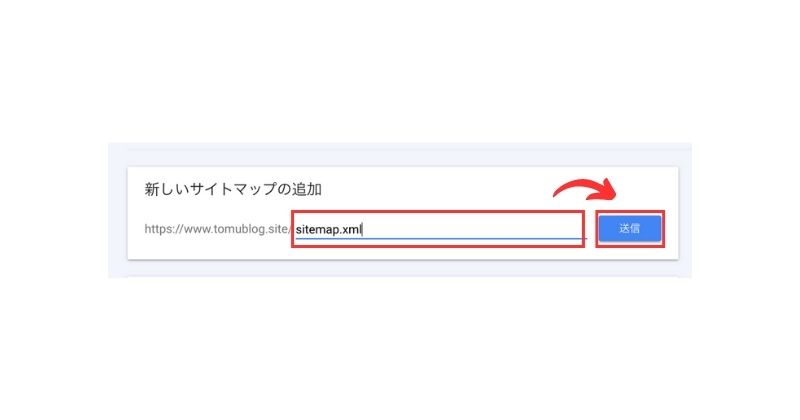
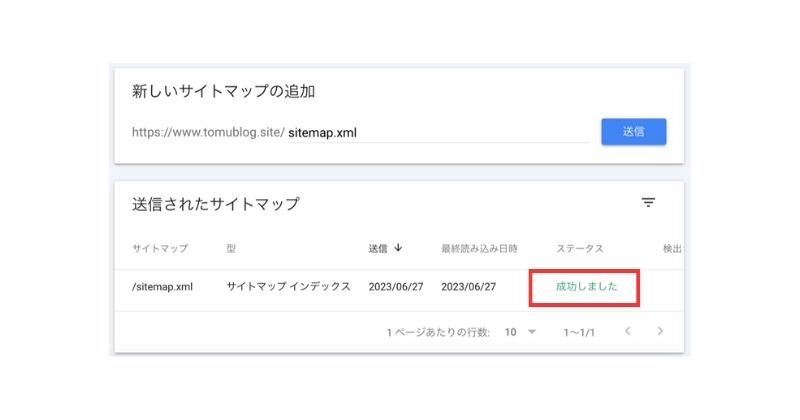
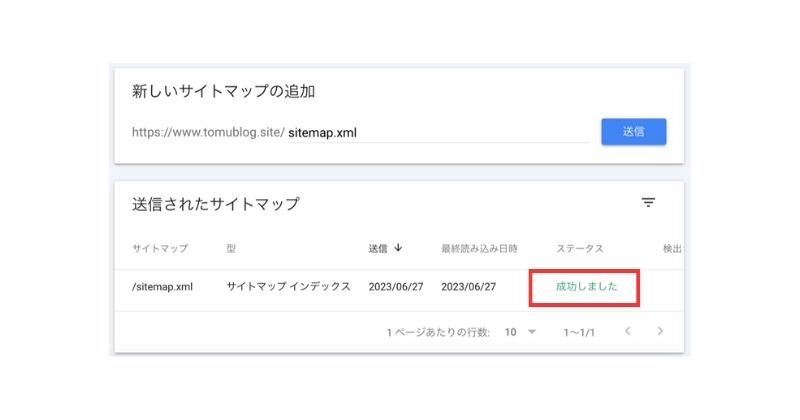
以上で、終了になります。



簡単でしたよね。
インデックス登録をリクエストするタイミング
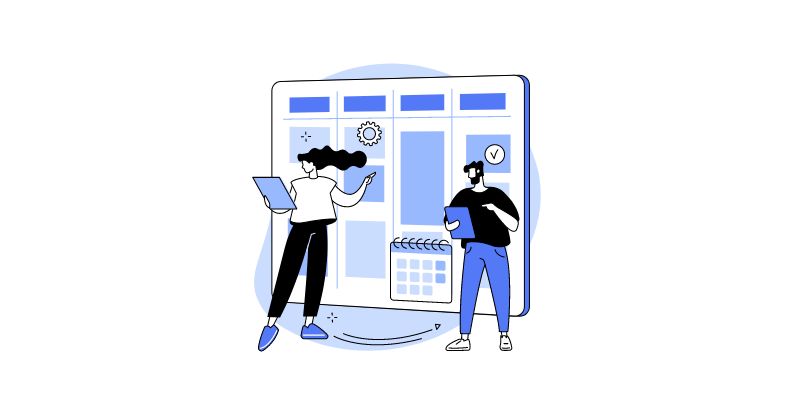
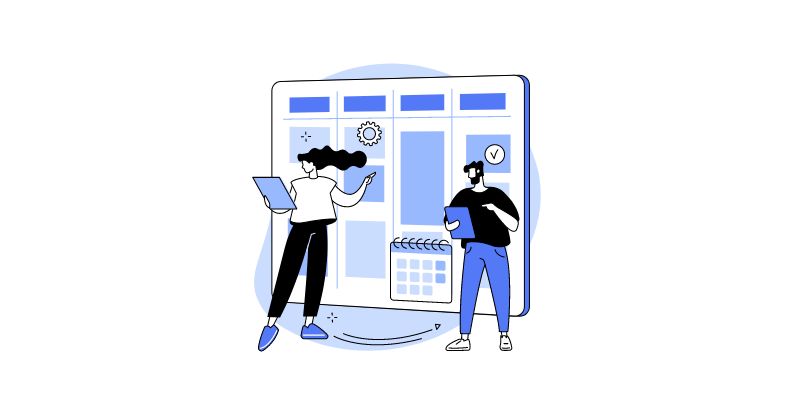
インデックス登録をリクエストするタイミングは「2つ」あります。



大事なことなのでお忘れなく!
- 新規記事を「投稿(公開)」した後
- 記事を「更新」した後(リライト後)
新規記事を「投稿(公開)」した後
新規記事を「投稿(公開)」したタイミングで、インデックス登録のリクエストは行うようにします。
特にブログを立ち上げて間もないサイトは、Google側からすれば重要度の低い位置付けなので、なかなか記事を見つけてくれません。
なので、
自分から「Googleさん、記事を書いたので見に来て下さい!」とインデックス登録をリクエストすること。
記事を「更新」した後(リライト後)
記事を「更新」した後も、インデックス登録のリクエストをする必要があります。
そうしないと、



更新した新しい情報がなかなか検索結果に反映されません。
インデックス登録をリクエストする事で、記事の更新をクローラーに伝えるようにしましょう。
内部リンクを設置して記事を見つけてもらう
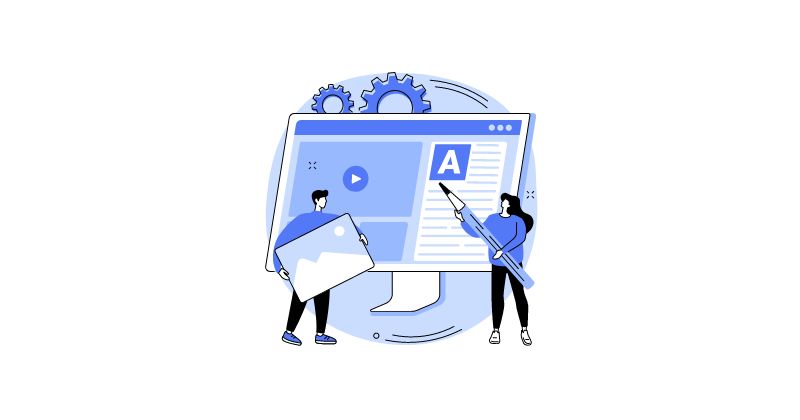
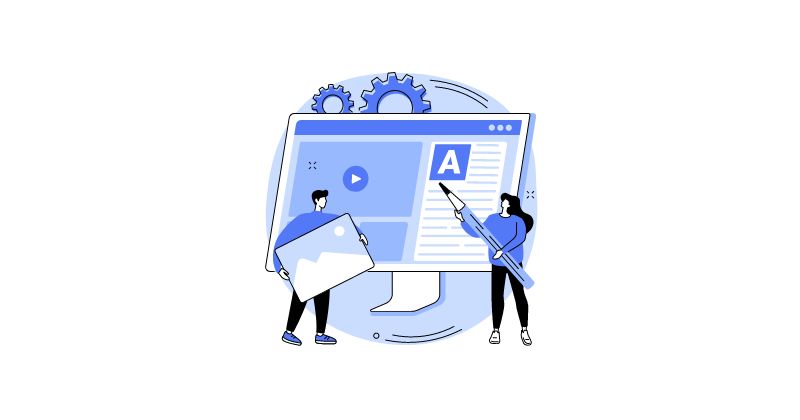
新しい記事を投稿(公開)したら、関連性のある記事に内部リンクを設置しましょう。
そうすることで、
クローラーが記事内を巡回しやすくなり、新しい記事をいち早く見つけてもらえるようになります。
ポイントは、



「関連性のある記事に」です。
関連性のある記事に内部リンクを設置すれば、ユーザーが知りたい情報を網羅的に届けられるようになり、サイトの評価も上がります。
逆に、内部リンクが整理されていないサイトは、ユーザーの離脱に繋がる可能性が高くなります。
SWELLをお使いの方は、下記の記事を参考にして下さい。
インデックス登録がされているか確認する方法
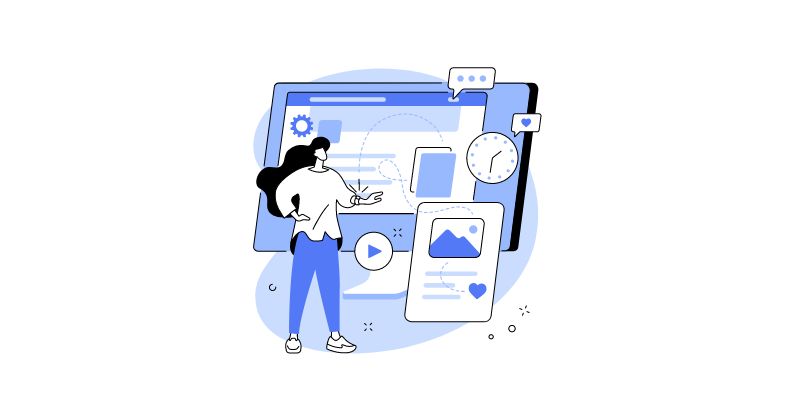
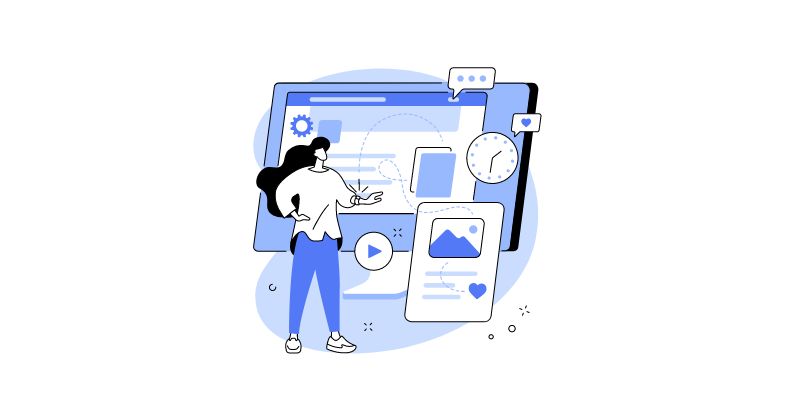
インデックス登録の確認方法はいくつかありますが、簡単に確認できる方法を紹介します。
Google検索セントラルの公式サイトにも掲載されている方法です。
ウェブサイトが Google のインデックスに登録されているかどうか確認するには、Google 検索で次のようなクエリを使ってサイトを検索します。「example.com」の部分に、検索したいサイトを指定してください。
site:example.com引用元:Google 検索セントラル
Googleの検索窓を使って、



「site:」の後ろに登録したいURLを入力して検索するだけです。
例えば、当ブログの記事「https://www.tomublog.site/blog-rewrite/」がインデックス登録されているか確認したい場合は、「site:https://www.tomublog.site/blog-rewrite/」と入力します。
こんな感じですね↓
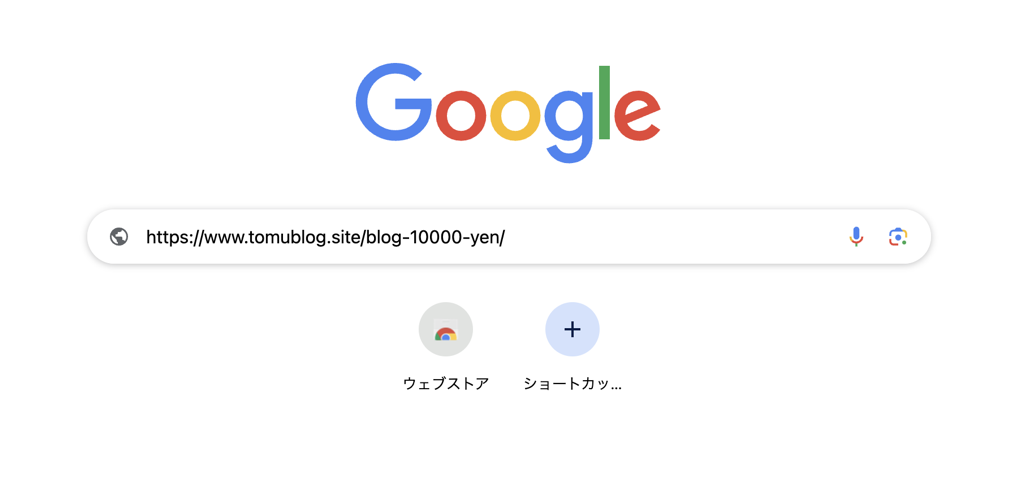
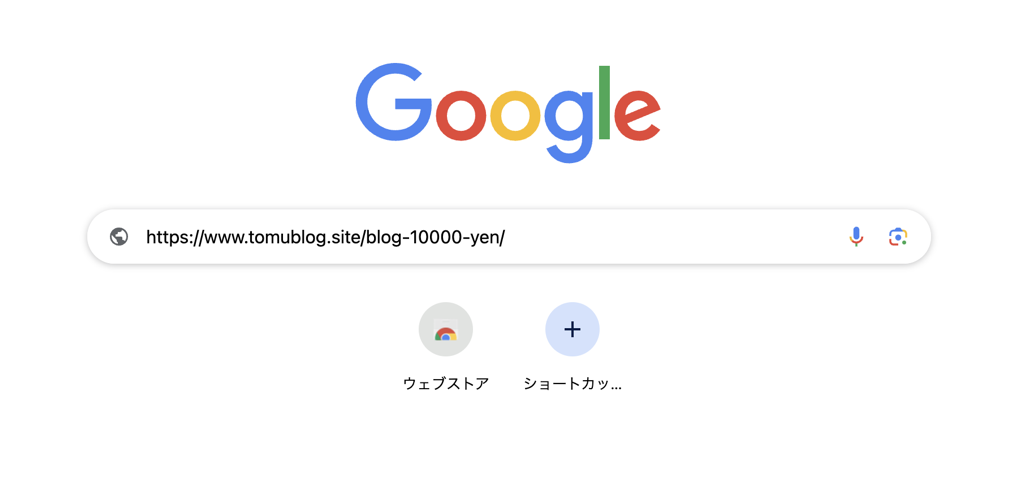
インデックス登録されている場合は、下記のように表示されます。
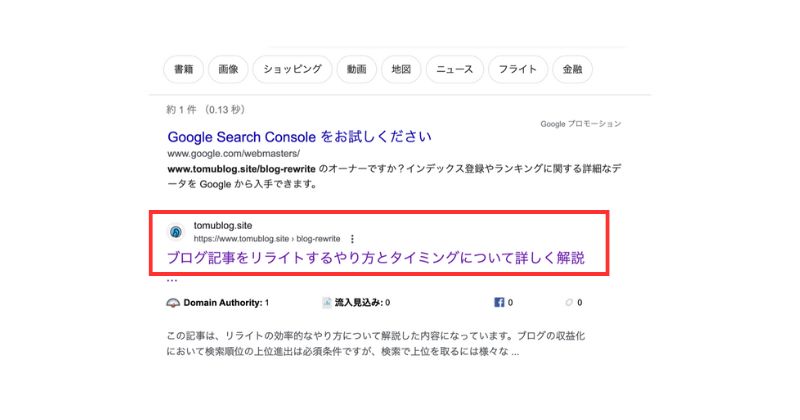
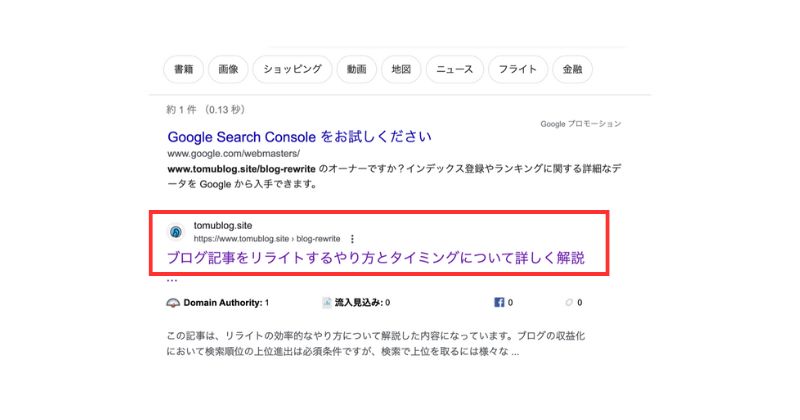
インデックス登録されていない場合は、下記のように「一致する情報が見つかりませんでした」と表示されます。
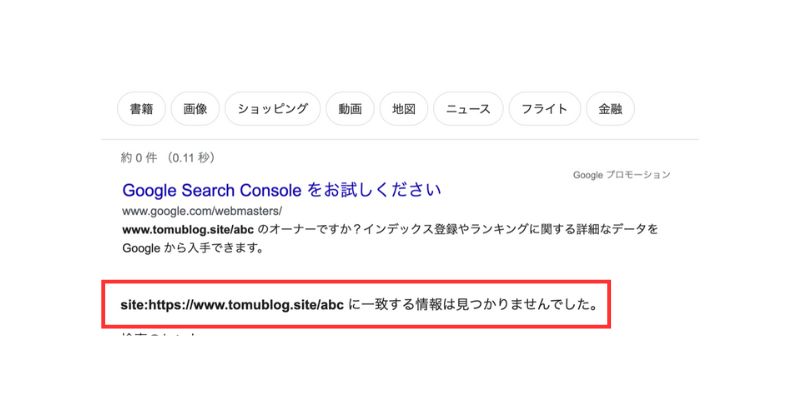
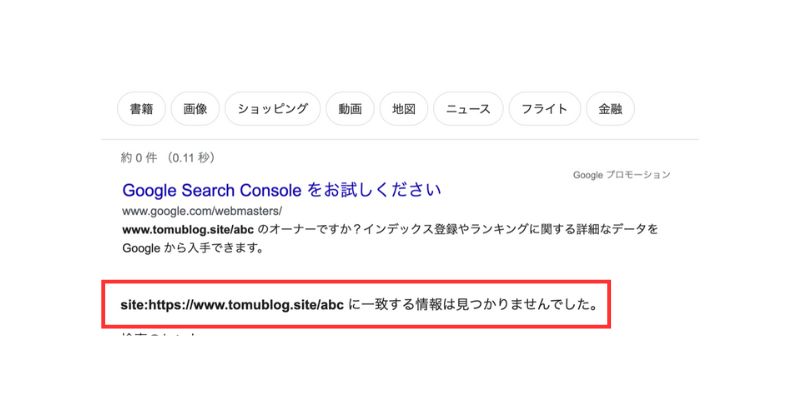
もっと詳しく知りたい場合は、



Googleサーチコンソールの「URL検査ツール」を使って調べましょう。
まとめ:ブログのインデックス登録について
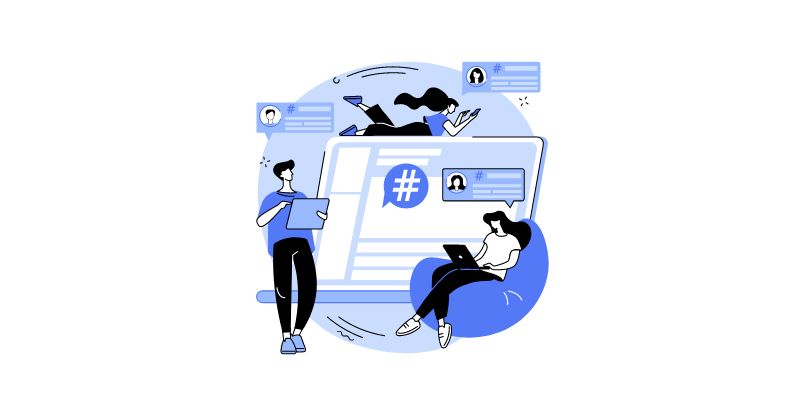
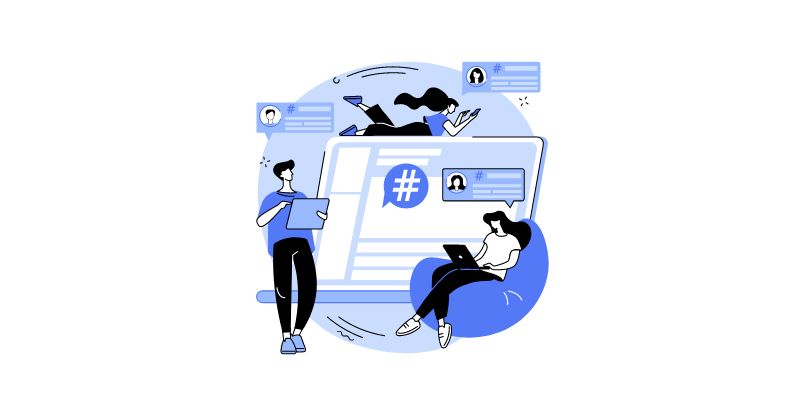
本記事は、インデックス登録する方法とタイミングについて解説してきました。



インデックス登録の方法は「2つ」あります。
- URL検査からのリクエスト
- 新しいサイトマップの追加
簡単にできるので早速登録しておきましょう。
また、インデックス登録をリクエストするタイミングは、
- 新規記事の「投稿(公開)」後
- 記事の「更新(リライト)」後
に必ず行うようにして下さい。
また、インデックス登録されなくてお困りの方に向けて、下記の記事もご用意してあります。
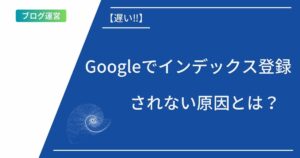
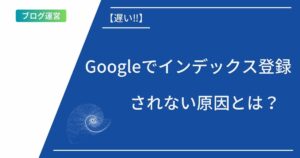
以上、最後までお付き合いありがとうございました。


